教你用Photoshop制作诱人的黄桃
来源:enet网络学院
被读138次
转载请注明出处-中国设计秀-cnwebshow.com
先看效果图: 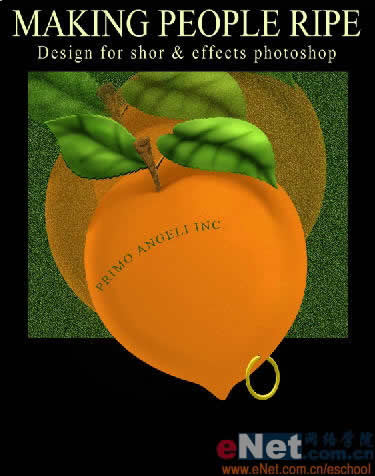
下面我们将学习用photoshop的矢量绘图工具制作图像并配合滤镜为海报中的图像作出立体效果。
新建工作窗口,然后在工具箱中选择“钢笔工具”,如图所示,绘制出一个黄桃。

图所示,载入桃的选区。按住Ctrl键,用鼠标单击黄桃所在图层即可。

下面我们在菜单栏中执行“选择”→“修改”→“收缩选区”命令将选区向内缩小,设置收缩量为50。

接着执行“选择”→“修改”→“边界选区”命令,设置宽度为30。

接着执行“选择”→“羽化”命令,将选区羽化。


















